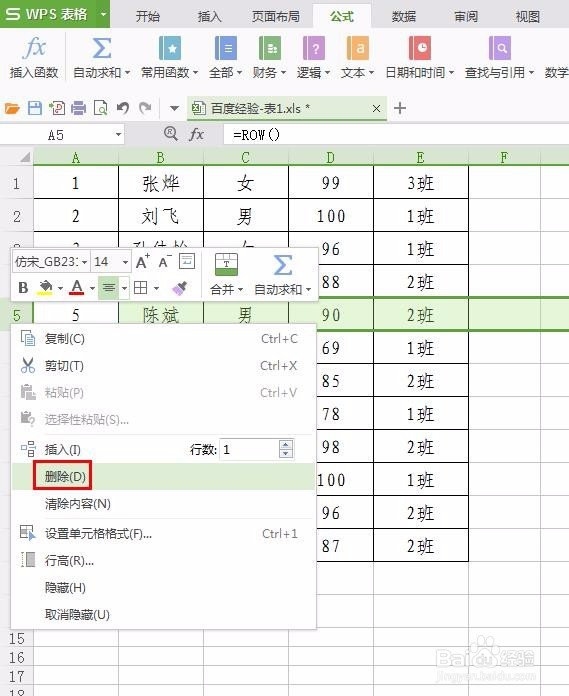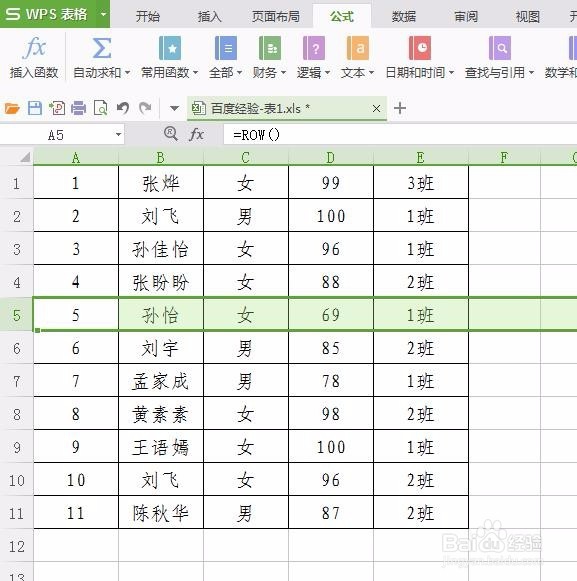在wps中做表格,输入内容时经常会需要添加序号,那么wps表格序号如何设置成自动调私网褡爸整呢?下面就来介绍一下wps表格中序号设置自动调整的方法,希望对你有所帮助。

工具/原料
wps office 2016
wps表格序号如何设置成自动调整
1、第一步:打开一个需要设置自动序号的wps表格。
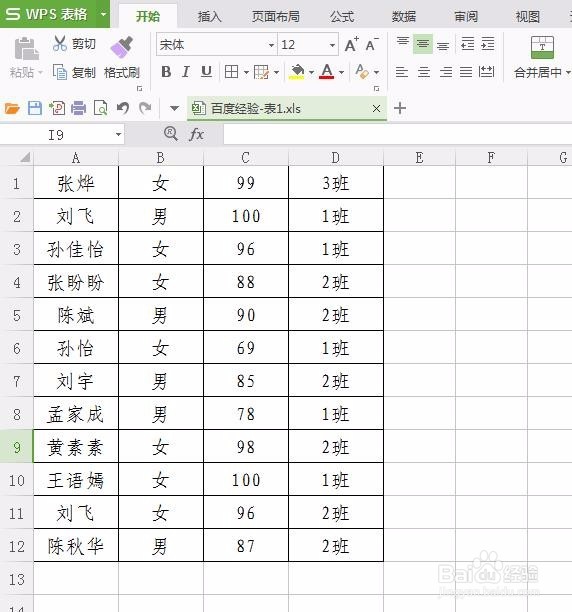
2、第二步:选中表格中的第一列,单击鼠标右键选择“插入”。
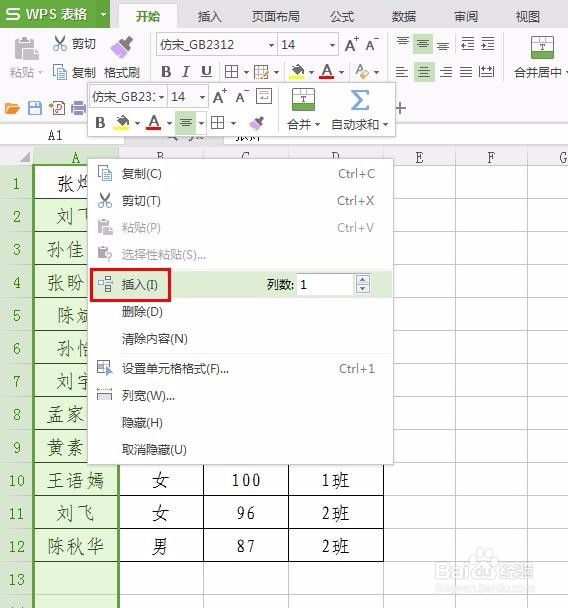
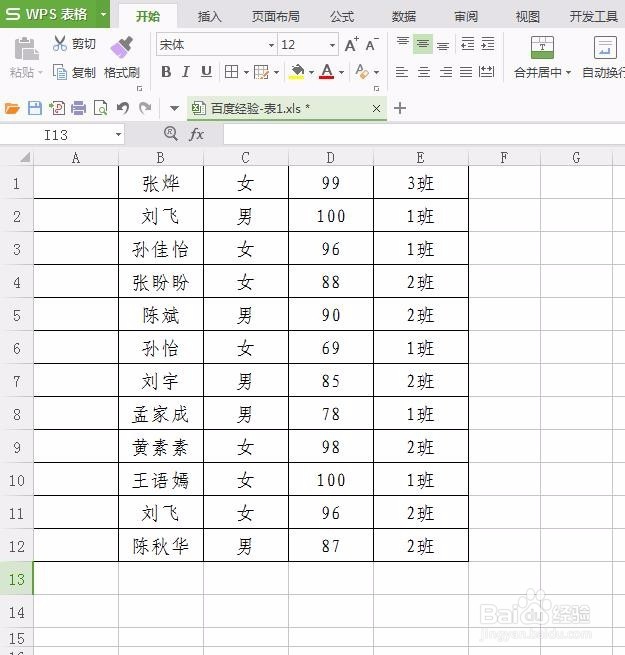
3、第三步:选中第一个单元格,单击菜单栏“公式”中的“查找与引用”。
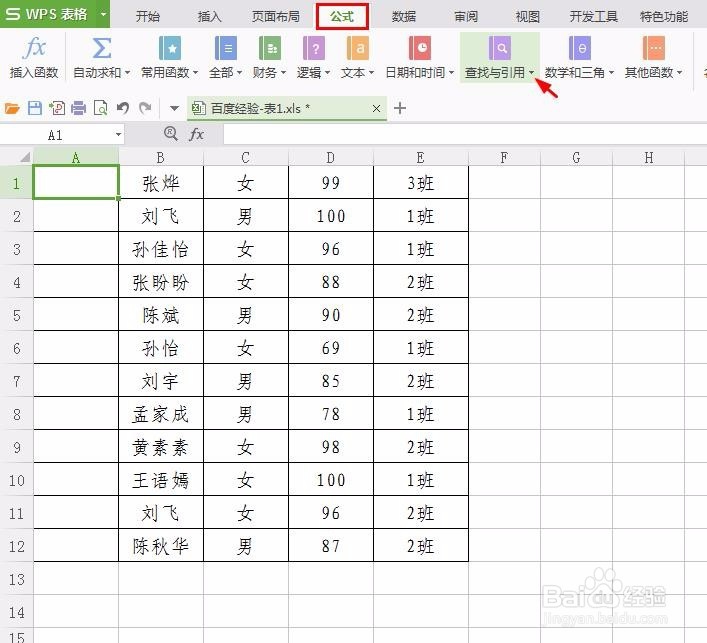
4、第四步:在“查找与引用”下拉选项中选择“ROW函数”。
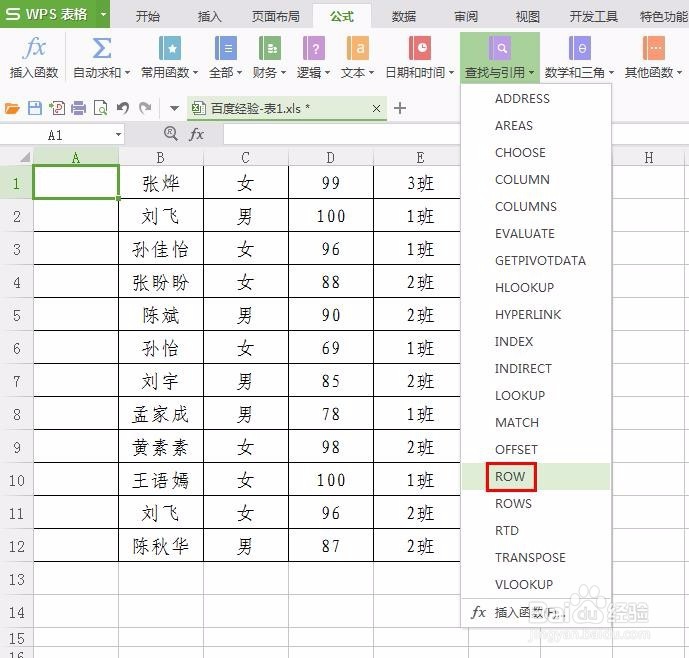
5、第五步:如下图所示,弹出“函数参数”对话框,因为我们是从第一个单元格开始,所以不用选择参照辨泔矣嚣区域,直接单击“确定”按钮。
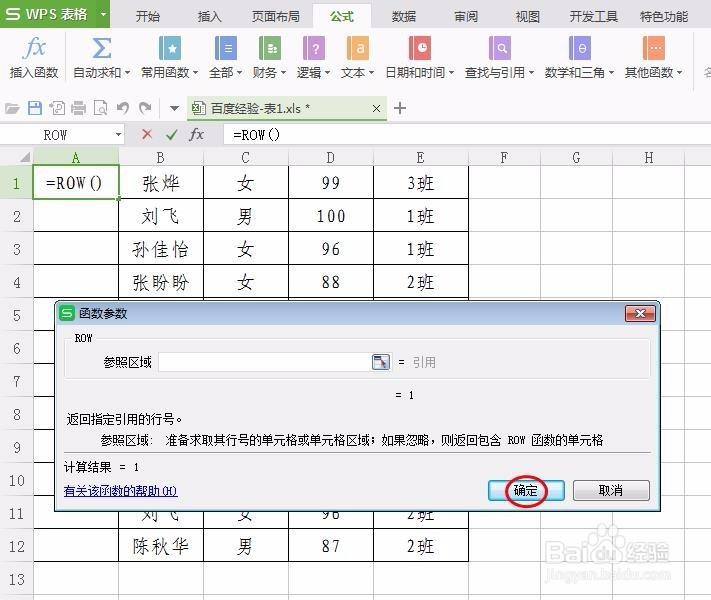
6、第六步:将光标放到红色线圈标记的位置,光标变成十字后下拉。
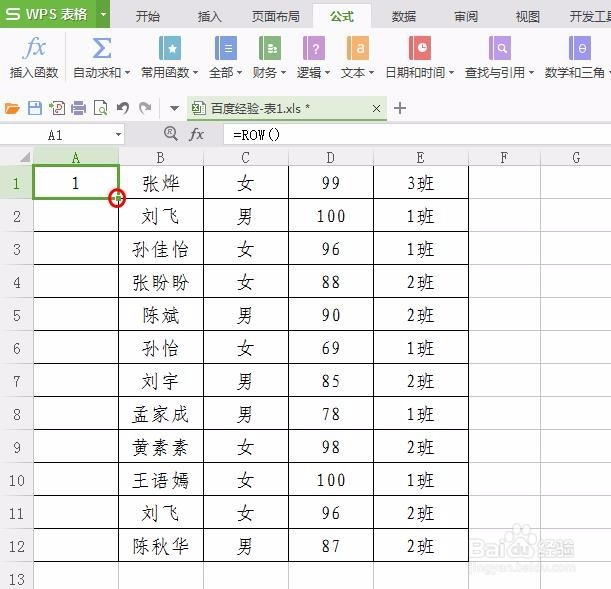
7、第七步:如下图所示,自动序号添加完成。
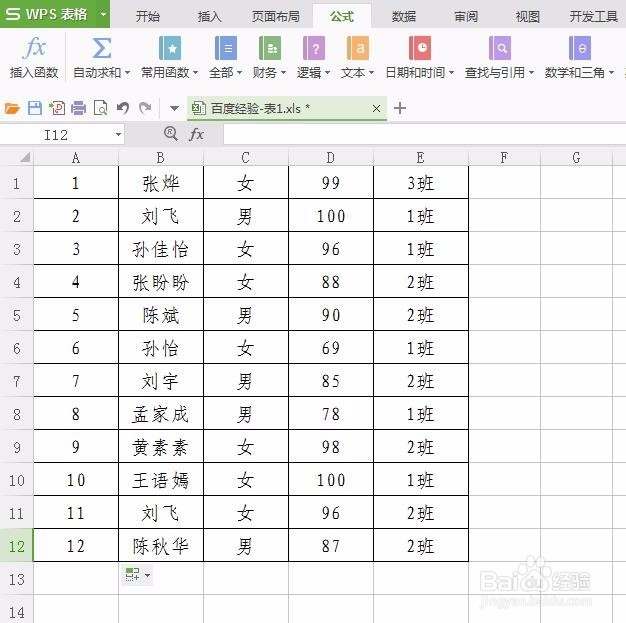
8、我们任意删除其中一行,序号会自动进行调整。